
Реєстрація комбінації часто використовуваних функцій
Якщо ви щоразу використовуєте ті самі параметри для функції копіювання, факсу чи сканування або хочете зберегти складні параметри, ви можете зареєструвати параметри як пріоритетні, завдяки чому їх буде зручно викликати.

 |
Параметри з пам’яті не видаляються, навіть якщо вимкнено живлення. |
Реєстрація параметрів
Приклад. Функція копіювання
1
Натисніть <Копіювання> і вкажіть параметри, які хочете зареєструвати.
Екран <Головний>
Основні операції копіювання
Екран <Головний>
Основні операції копіювання
2
Натисніть 
 <Реєструвати/редагувати пріоритетні параметри>.
<Реєструвати/редагувати пріоритетні параметри>.

 <Реєструвати/редагувати пріоритетні параметри>.
<Реєструвати/редагувати пріоритетні параметри>.3
Виберіть кнопку та натисніть <Реєструвати>.
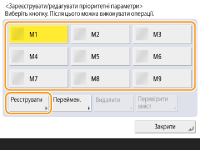
Щоб змінити назву кнопки, виберіть її, натисніть <Переймену- вати> і введіть нову назву.
Щоб видалити зареєстровані параметри, виберіть кнопку та натисніть <Видалити>.
Назва кнопки не видаляється. Щоб змінити назву кнопки, натисніть <Переймену- вати>.
Якщо занесену до кнопки пріоритетних параметрів адресу видалено з адресної книги, її також буде видалено з параметрів, збережених під кнопкою пріоритетних параметрів.
Якщо вибрати пункт <Відомості автент. для входу в систему пристрою> для параметра <Відом., що вик.для авт.під час перед./перегл.файлів>, пароль для місця збереження файлу не можна зберегти в параметрах <Пріоритетні параметри>.
4
Натисніть <Так>  <Закрити>.
<Закрити>.
 <Закрити>.
<Закрити>.Для деяких функцій натисніть кнопку <Далі>, введіть потрібний коментар і натисніть <OK>. Для параметра <Показати коментарі> можна встановити значення <Увімк.>, щоб відобразити коментарі.
 |
<Відомості для вказаного нового адресата файлу можуть містити пароль. Включити пароль під час реєстрації? (Щоб зареєструвати адресата без пароля, натисніть клавішу [Ні].)> Якщо під час збереження параметрів <Пріоритетні параметри> для пункту <Сканувати й надіслати> відображаються повідомлення вище, виконайте зазначені нижче дії. Якщо потрібно викликати пріоритетні параметри, не вводячи пароль, натисніть кнопку <Так>, щоб зберегти інформацію про пароль. Якщо потрібно викликати пріоритетні параметри, ввівши пароль, натисніть кнопку <Ні>, щоб видалити інформацію про пароль. (Якщо ви часто імпортуєте пріоритетні параметри на інші пристрої, пароль може бути необхідно вводити щоразу, щоб інші користувачі не могли видавати себе за інших.) Можна включити назву збереженого файлу в розділі «Пріоритетні параметри» на екранах <Сканувати й надіслати> та <Сканувати й зберегти>. |
Повторний виклик зареєстрованих параметрів
Приклад. Функція копіювання
1
Розмістіть оригінал. Розміщення оригіналів
2
Натисніть <Копіювання>. Екран <Головний>

З <Факс> та <Сканувати й надіслати> ви можете змінити екран за замовчуванням на екран <Пріоритетні параметри>.
Сканувати й надіслати: <Екран за замовчуванням>
Факс: <Екран за замовчуванням>
3
Натисніть <Пріоритетні параметри> на екрані основних функцій копіювання. Екран основних функцій копіювання
4
Виберіть кнопку  натисніть <OK>
натисніть <OK>  <Так>.
<Так>.
 натисніть <OK>
натисніть <OK>  <Так>.
<Так>.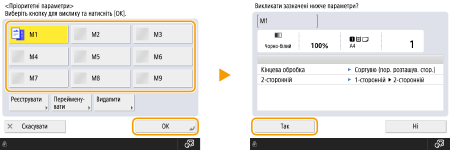
Після натискання кнопки <Так> викликані налаштування можна змінити.

Для функції копіювання/сканування та надсилання ви також можете налаштувати апарат не відображати екран підтвердження під час виклику зареєстрованих параметрів.
Сканування та надсилання: <Відображати підтвердження для пріор. параметрів>
5
Натисніть  (Пуск).
(Пуск).
 (Пуск).
(Пуск).Почнеться копіювання.
 |
Нижче вказано обмеження кількості параметрів <Пріоритетні параметри>, які ви можете зареєструвати. Копіювання: 9 Факс: 18 Сканування та надсилання: 18 Сканування та збереження (мережевий носій/носій пам’яті): 9 Файли JPEG/TIFF у функції доступу до збережених файлів (мережевий носій/носій пам’яті): 9 Файли PDF/XPS у функції доступу до збережених файлів (мережевий носій/носій пам’яті): 9 |